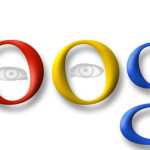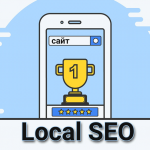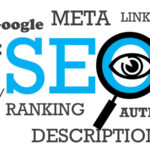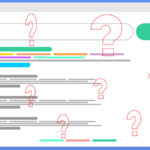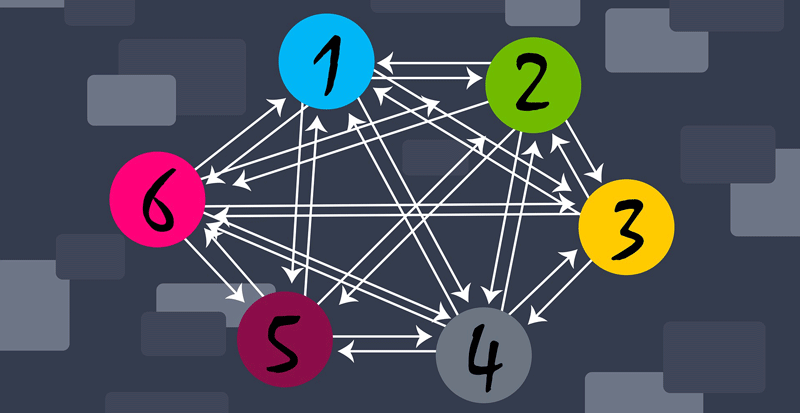
Как отслеживать исходящие ссылки на своем сайте
В зависимости от размера вашего сайта, на нем есть десятки (если не сотни) исходящих ссылок. Со временем некоторые из этих ссылок могут стать устаревшими или перестать работать («битые» ссылки), поэтому крайне важно отслеживать их. Отслеживать исходящие ссылки можно вручную, но это не совсем практично. Лучше всего для этого использовать подходящий инструмент, например, такой как Google Analytics.
В сегодняшней статье мы обсудим важность отслеживания исходящих ссылок, а также на практике посмотрим, как это можно сделать с помощью инструментов Google Analytics и Google Tag Manager.
Почему важно отслеживать исходящие ссылки
На нашем сайте есть много исходящих ссылок, которые призваны помочь читателям найти связанный, интересный, тематический и полезный контент. И так делает практически большинство веб-сайтов в сети Интернет, в той или иной мере. Но со временем становится сложно отслеживать все ссылки, которые были добавлены на сайт.
Причины важности отслеживания исходящих ссылок:
- Сайты могут быть недоступными, поскольку не все сайты работают вечно. Это может привести к тому, что вы будете невольно рекомендовать пользователям сайты, которых больше не существует, что может навредить вашему SEO.
- Связанный контент может устареть. Некоторый контент может перестать быть актуальным или полезным с течением времени. В таких случаях естественным будет желание заменить эти исходящие ссылки на новые.
- Отслеживая исходящие ссылки, вы сможете оценивать их рейтинг кликов (CTR). Это может помочь вам определить, где лучше всего размещать ссылки, и оптимизировать их якорный текст.
Как отследить исходящие ссылки на своем сайте
Здесь важно найти инструмент, который поможет вам следить за всеми вашими исходящими ссылками. Существует множество сервисов, которые справляются с этой задачей, но сегодня мы поговорим об одном из них. Мы будем отслеживать исходящие ссылки с помощью Google Analytics. Выбор этого инструмента обусловлен несколькими причинами. Во-первых, этот инструмент аналитики для сайта – один из лучших предлагаемых вариантов. Во-вторых, использование Google Analytics дает гораздо больше преимуществ, чем просто возможность отслеживать исходящие ссылки. Например, он позволяет отслеживать эффективность ваших ссылок, что является одним из преимуществ, которые мы упоминали выше.
Мы не будем использовать дополнительный JavaScript в коде отслеживания Google Analytics, вместо этого мы воспользуемся еще одним удобным инструментом для аналитики – Менеджером (или Диспетчером) тегов Google (Google Tag Manager).
Шаг №1: Настройка Менеджера тегов Google для мониторинга кликов исходящих ссылок
Google Tag Manager – это инструмент, который поможет тонко настроить JavaScript-код отслеживания Google Analytics на вашем веб-сайте. С его помощью вы можете отслеживать сложные события с помощью простой системы тегов.
Для начала создайте аккаунт Google Tag Manager и свяжите его с вашим сайтом. После этого откройте панель управления инструментом и найдите вкладку Триггеры. Откройте ее и нажмите кнопку Новый (New) в верхней части экрана.
Триггеры – это условия, которые определяют, активирован ли тег. В этом случае триггер будет использоваться для отслеживания нажатия исходящей ссылки.
Присвойте этому новому триггеру понятное имя, например, Клики по исходящей ссылке, чтобы не запутаться позднее. В поле Выбор события (Choose Event) установите опцию Клик (Click), затем перейдите к разделу Настроить триггер (Configure Trigger) и выберите опцию Клик по ссылке (Link Click).
Сейчас мы создали триггер, который активируется, когда кто-то нажимает на ссылку на вашем сайте. Теперь нам нужно добавить немного конкретики. Перейдите в раздел Включить при (Enable When) и выберите следующие параметры по порядку: URL-адрес страницы (Page URL) > Соответствует RegEx (matches RegEx) > .*
Это даст установку Google Analytics отслеживать этот тип события на всех страницах вашего сайта. Теперь осталось только указать, какой тип ссылок должен отслеживаться. Для этого перейдите в раздел Срабатывание (Fire On) и выберите опцию Некоторые клики (Some Clicks). Сконфигурируйте его для срабатывания, используя критерии Клик по ссылке (Click URL) > не содержит (does not contain) > {ВАШ_ДОМЕН}.com
Эта настройка указывает триггеру, чтобы он отслеживал только то, когда кто-то нажимает на ссылку, которая не содержит ваш домен. Замените {ВАШ_ДОМЕН}.com на URL своего собственного сайта. После этого нажмите Сохранить триггер.
Мы установили триггер для события. Все, что теперь нужно сделать, чтобы начать отслеживание, — это связать его с Google Analytics.
Шаг №2: Связывание нового триггера с Google Analytics
Менеджер тегов Google работает не только с Google Analytics, поэтому вам нужно вручную связать новый триггер с учетной записью Google Analytics, прежде чем он начнет работать. Для этого вернитесь на панель управления Google Tag Manager и перейдите на вкладку Теги (Tags). На следующем экране присвойте понятное имя тегу и выберите Google Analytics в списке продуктов.
Выберите Universal Analytics под заголовком Тип тега. Далее, введите {{AnalyticsID}} в поле Идентификатор отслеживания (Tracking ID).
Внутри раздела Параметры отслеживания событий (Event Tracking Parameters) вам нужно добавить ряд настроек: выберите Исходящие ссылки (Outbound Links) в разделе Категория, затем введите {{Click URL}} в поле Действие (Action) и {{Page Path}} возле Ярлык (Label).
Прокрутите вниз до раздела Срабатывание (Fire On) и выберите опцию Дополнительно (More).
На следующем экране вы увидите список всех ваших пользовательских триггеров. Здесь вы должны увидеть триггер, который установили на первом шаге. Выберите этот триггер и нажмите кнопку Создать тег (Create Tag). Теперь ваш новый тег готов к публикации, а для этого нажмите красную кнопку Опубликовать (Publish) в верхней части панели управления Google Tag Manager.
Шаг №3: Отслеживание исходящих ссылок вашего сайта в консоли Google Analytics
На первых двух шагах вы создали пользовательское событие Google Analytics, которое вы можете отслеживать с помощью панели мониторинга. Если вы хотите увидеть это в действии, вам нужно позволить своему веб-сайту накапливать некоторые данные. Спустя некоторое время (чтобы поднакопилась свежая аналитика) перейдите в панель инструментов Google Analytics и перейдите на вкладку Поведение > События > Обзор (Behavior > Events > Overview). Здесь вы сможете следить за эффективностью исходящих ссылок, посмотрев раздел Главные события (Top Events) внизу страницы.
Кроме того, вы также можете отслеживать данные кликов по исходящим ссылкам в реальном времени, перейдя на вкладку В режиме реального времени > События (Real-Time > Events) на панели инструментов.
Используйте эту вкладку для контроля эффективности ваших исходящих ссылок. Потратьте некоторое время, чтобы проверить, не битые ли ссылки, и чтобы оценить потребность их замены.
Краткий итог
Исходящие ссылки помогают вашим посетителям найти другой тематический и связанный контент. Тем не менее, иногда веб-сайты закрываются или их контент устаревает. Без инструмента отслеживания трудно оставаться в курсе этих проблем. В сегодняшней статье мы рассмотрели вариант решения этой задачи с помощью Google Tag Manager и Google Analytics. Надеемся, что вы не зря потратили свое время!